Реклама
Логическите операции са в основата на програмирането и разширено онлайн търсене Станете по-добри в намирането на неща с търсачките: Обяснена логика на булева търсенеНа хилядите сървъри на Google е необходима само половин секунда, за да потърсят около 50 милиарда индексирани страници, ви отнема значително повече време, за да сканирате само първата страница с резултати от търсенето. На всичкото отгоре,... Прочетете още , но знаете ли, че те могат да се използват и в Excel? Разбирането на функциите АКО, НЕ, И и ИЛИ може да ви помогне да станете от начинаещ в Excel до опитен потребител. Ето основите на всяка функция и пример за начин да ги използвате заедно за максимална мощност.
Функцията IF
IF, както може да си представите, оценява дали определено условие е вярно. Този тип функция е много елементарно в програмирането Абсолютните основи на програмирането за начинаещи (част 2)В част 2 от нашето ръководство за абсолютни начинаещи за програмиране ще разгледам основите на функциите, връщаните стойности, циклите и условните условия. Уверете се, че сте прочели част 1, преди да се заемете с това, където обясних... Прочетете още и обикновено връща 1, ако условието е вярно, и 0, ако е невярно. За щастие IF на Excel е малко по-гъвкав от този. Синтаксисът на Excel изглежда така:
=АКО(логически_тест, [стойност_ако_истина], [стойност_ако_невярно])
Както можете да видите, трябва да посочите логически тест (като A1<10, B16+30>C16 или D5=”alpha”) и две върнати стойности. Ако условието е изпълнено, клетката, в която сте въвели синтаксиса, ще покаже стойността, която сте въвели за [value_if_true]. Ако не, ще се покаже [value_if_false]. Нека да разгледаме как можете да използвате това в истинска електронна таблица.
В нашата примерна електронна таблица (създадена на случаен принцип с www.generatedata.com), имаме списък с собствени, фамилни имена, градове, щати и число, което представлява SAT резултат. Първо, ще опитаме нещо просто: ще видим кои резултати са по-високи от 1600. Това е синтаксисът, който ще използваме:
=АКО(E2>1600, "вярно", "невярно")
Това ще постави „вярно“ в колоната F за всеки ученик, който е отбелязал по-високи от 1600 точки, и „false“ за всички останали.
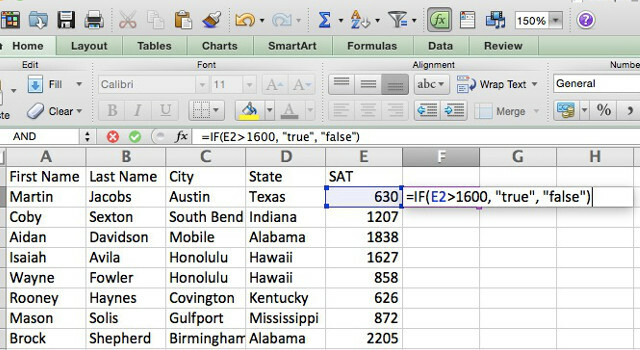
След с помощта на автоматично попълване 5 умения за Microsoft Word и Excel, които трябва да имате, за да успеете в офиса— Донесете ми този доклад възможно най-скоро! Основният набор от трикове на Microsoft Excel и Word може да направи тази задача по-малко стресираща и да ви помогне да създадете стилен отчет за нула време. Прочетете още за да копирате формулата във всички клетки в колоната, всеки ученик в таблицата има стойност за това дали е отбелязал над 1600 или не.
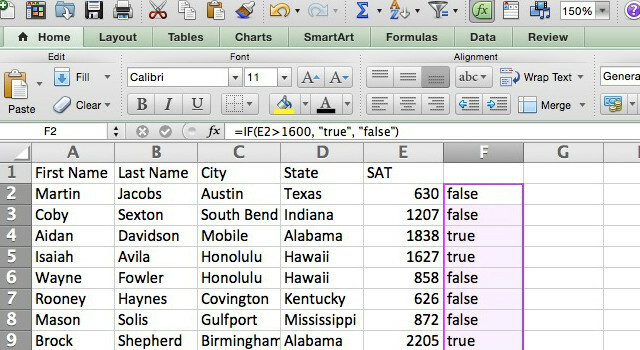
Сам по себе си IF не е много полезен; можете да правите повечето от нещата, които бихте направили с него, само като използвате филтри или a въртяща се маса Как да използвате обобщена таблица на Excel за анализ на данниОсновната таблица е един от най-мощните инструменти в репертоара на Excel 2013. Често се използва за анализ на големи данни. Следвайте нашата демонстрация стъпка по стъпка, за да научите всичко за това. Прочетете още . Но след малко ще разгледаме някои начини да го комбинираме с И и ИЛИ, за да го направим по-мощен.
Функцията НЕ
NOT е обратното на IF: връща „TRUE“, ако условието, което сте посочили, е не срещна Ето синтаксиса:
=НЕ([логически_тест])
Всичко, което трябва да направите, е да поставите логически тест в скоби и Excel ще ви каже дали не е вярно (звучи малко странно, но след като се замислите, има смисъл). Тъй като това е доста прост оператор и не вижда голяма полза, няма да включвам a подробен пример тук, но е добре да знаете за това, в случай че попаднете в ситуация, в която е полезен.
Функцията И
Докато функцията IF проверява дали едно условие е изпълнено, функцията AND проверява дали са изпълнени две. Ако имат, функцията връща TRUE, а ако не, FALSE – не можете да изберете персонализирани връщани стойности, както можете с IF; въпреки че има начини да заобиколите това чрез комбиниране на оператори, ако е необходимо.
Синтаксисът на функцията AND в Excel изглежда така:
=И([логически_тест1], [логически_тест2], [логически_тест3]...)
Многоточината в края показва, че можете да включите толкова различни логически тестове, колкото искате – И ще върне TRUE само ако всички тези тестове са преминати. Връщайки се към нашата примерна електронна таблица, да кажем, че искате да намерите ученици, които са постигнали средни резултати на SAT, между 1050 и 1950. Това е синтаксисът, който ще използваме:
=И(E2>1050, E2<1950)
Ето как изглежда в Excel:
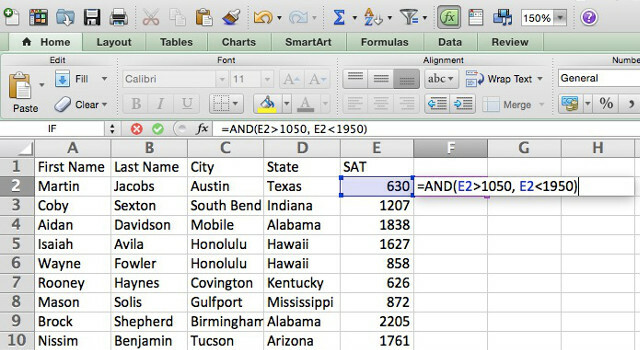
И ето резултата.
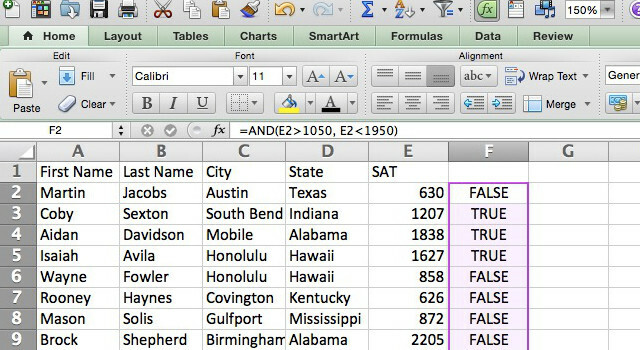
Както можете да видите, функцията връща TRUE за всеки ученик, който е отбелязал точки в рамките на посочения от нас диапазон. Ако искаме да стигнем до още по-подробно ниво, може да се добави трети тест; за да видите средни резултати в Уисконсин, например, синтаксисът ще изглежда така:
=AND(E2>1050, E2<1950, D2="Уисконсин")
Функцията ИЛИ
Както може да очаквате, функцията OR също приема редица логически тестови аргументи, но ще върне TRUE, ако поне един от тестовете излезе с истинска стойност. Синтаксисът е много подобен на функцията И:
=ИЛИ([логически_тест1], [логически_тест2]...)
Отново многоточината показва, че можете да използвате редица логически тестове и ако някой от тях е вярно, функцията ще върне TRUE. Ще използваме тази функция, за да видим кои студенти живеят в щатите от Средния Запад:
=OR(D2="Минесота", "D2="Уисконсин", D2="Айова", D2="Небраска", D2="Мисури", D2="Северна Дакота", D2="Южна Дакота", D2= "Индиана", D2="Мичиган", D2="Охайо", D2="Илинойс", D2="Канзас")
Приложено към електронната таблица, можете да видите, че всеки студент от Средния Запад вече е маркиран с TRUE.
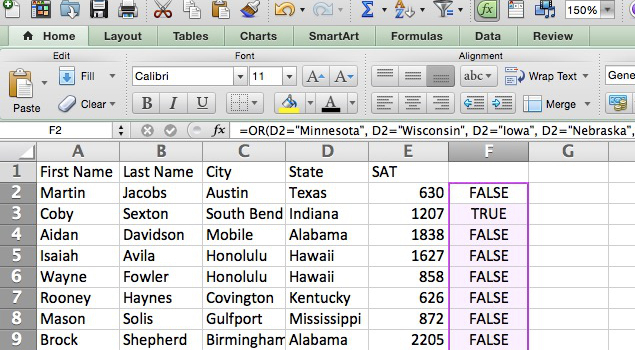
В Excel 2013 има и изключително ИЛИ, което ще върне TRUE само ако е такова и само един от условията е изпълнен. Функцията XOR се използва в същото като ИЛИ, но ще върне false, ако е изпълнено повече от едно от условията. Полезно е, но вероятно не си струва да надграждате Office Имате ли Office 2010? Не купувайте Office 2013, ето защоИдвам към края на моя пробен период с Microsoft Office 2013. През седмиците това беше сравнително солидно преживяване с една или две странности, които не ми причиняваха край на разочарование. Но... Прочетете още за.
Комбиниране на АКО, НЕ, И и ИЛИ
Както споменах по-рано, тези функции правят прости неща, които често могат да се правят с филтриране на данни. Но като ги използвате заедно, можете да правите много по-мощни неща; особено когато ги комбинирате с текстови функции, които ще обсъдя в следваща статия.
Да кажем, че наемник в колежа е назначен да се обажда на студенти с висок успех в Калифорния, със средни резултати в Орегон и с ниски резултати във Вашингтон или Невада. Как можем да приложим това, използвайки тези функции? Ще трябва да вложим няколко от тях:
=ИЛИ(И(D2="Калифорния", E2>1950), И(D2="Орегон", И(E2>1050, E2<1950)), И(ИЛИ(D2="Вашингтон", D2="Невада) "), E2<1050))
Това може да изглежда като огромна бъркотия, но ако го разбиете, е доста просто. Основната функция, ИЛИ, има три логически теста:
И(D2="Калифорния", E2>1950)
AND(D2="Орегон", AND(E2>1050, E2<1950))
И(ИЛИ(D2="Вашингтон", D2="Невада"), E2<1050)
Първият аргумент И съдържа два прости логически теста. Вторият аргумент И има вложена функция И, така че той ще върне true само ако ученикът е от Орегон и има резултат над 1050 и под 1950. Третият аргумент съдържа функция ИЛИ, която създава подобно изискване. Нека видим какво се случва, когато изпълним това в нашата електронна таблица за набиране на персонал:
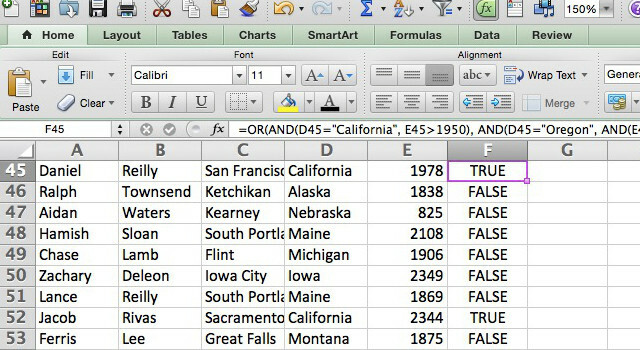
Всички ученици, които отговарят на условието, което изложихме по-горе, са маркирани с TRUE. На изображението по-горе има само двама и двамата са високоефективни студенти от Калифорния.
Включете Excel
Преминаването от начинаещ по електронни таблици до експерт по Excel отнема много време и практика, но разбирането как да използвате логически оператори ще ви даде предимство и ще ви насочи по пътя към майсторството. има много изчислителна мощност 3 луди формули на Excel, които правят невероятни нещаФормулите на Excel имат мощен инструмент за условно форматиране. Тази статия обхваща три начина за повишаване на производителността с MS Excel. Прочетете още се крие под капака на Excel и използването на тези оператори ще ви помогне да получите достъп до него.
Как използвате тези логически оператори? Какви други съвети за Excel имате за читателите? Споделете вашите мисли по-долу!
Дан е консултант по стратегия за съдържание и маркетинг, който помага на компаниите да генерират търсене и потенциални клиенти. Той също така води блог за стратегия и маркетинг на съдържанието в dannalbright.com.